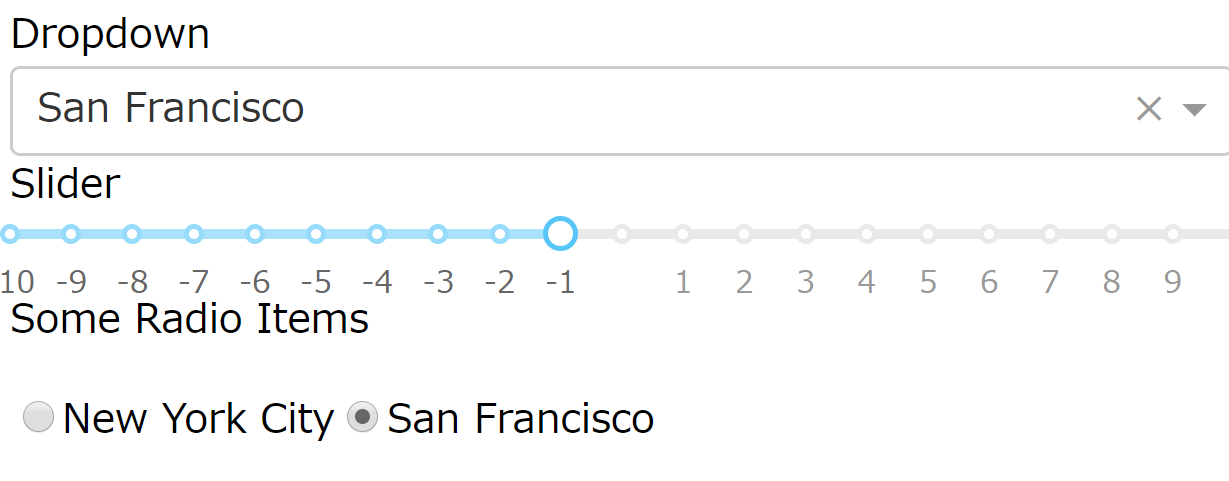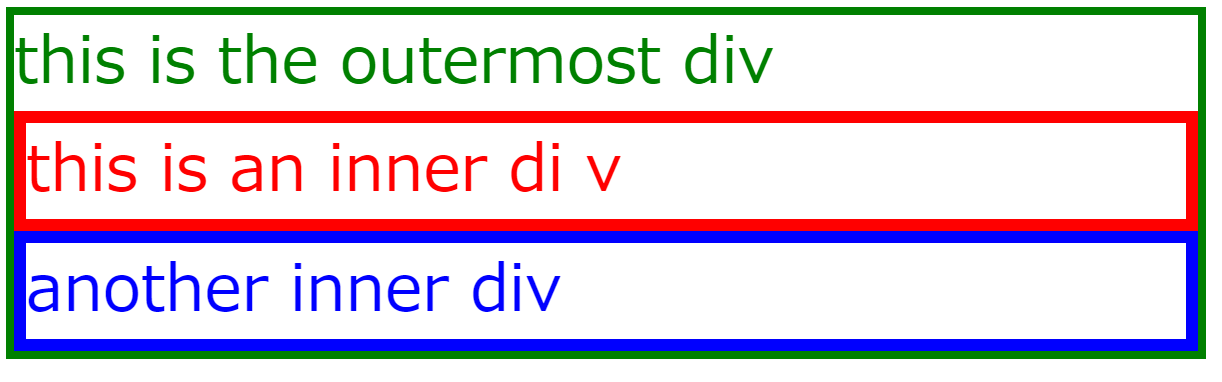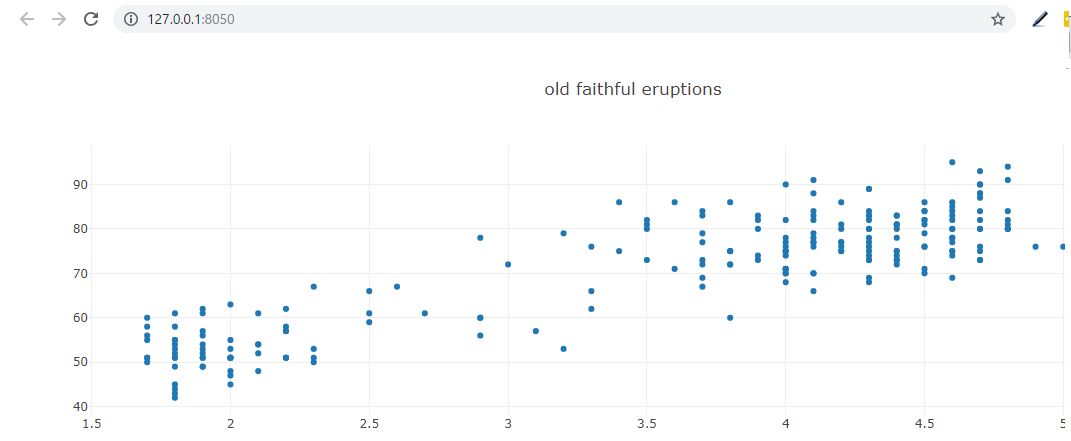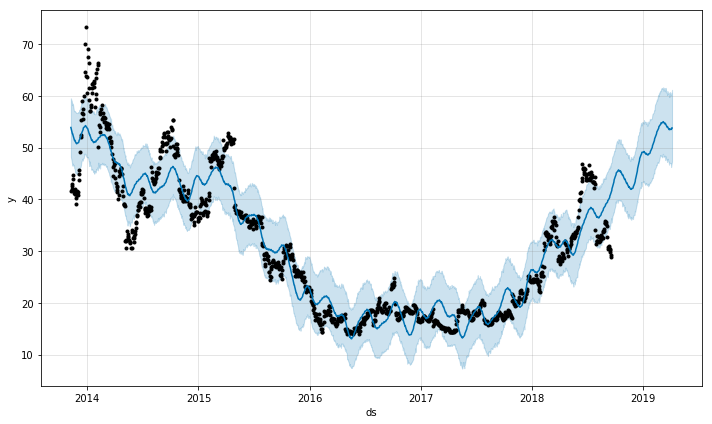Markdownを記述すると簡単にhtml文書構成ができます。
|
1 2 3 4 5 6 7 8 9 10 11 12 13 14 15 16 17 18 |
import dash import dash_html_components as html app = dash.Dash() text = ''' あいうえお かきくけこ さしすせそ [links](https://commonmark.org/help/) ''' app.layout = html.Div([ dcc.Markdown(children=text) ]) if __name__ == '__main__': app.run_server() |